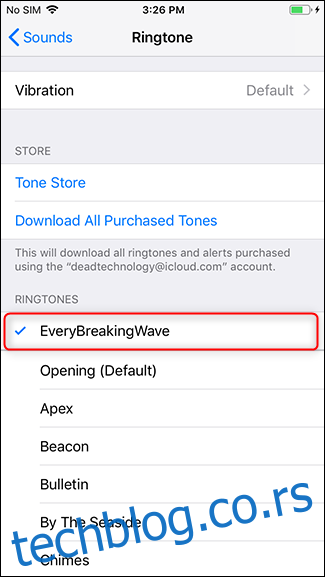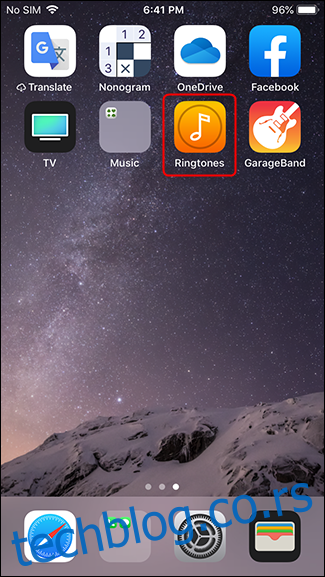Прављење мелодије звона за ваш иПхоне од ваше омиљене песме може бити изазов, али не мора бити. Ево како да брзо направите убитачан нови тон директно на свом телефону.
У иОС продавници апликација постоје бројне апликације звона. Проверили смо десетак њих и сви имају сличну функционалност. Све апликације које смо тестирали захтевале су да учитавате музику на иПхоне користећи иТунес уместо да је преузимате из облака или сервиса за стримовање музике. Остаје да се види како ће повлачење иТунес-а утицати на ове апликације у будућности. Изненађујући број ових апликација такође тражи недељну надоградњу претплате да би откључали све функције, што је помало прљаво.
На крају, отишли смо са Дизајнер звона 2.0. Рингтоне Десигнер 2.0 има све основе које су вам потребне — могућност увоза нумере и одређивања позиционирања и дужине клипа (максимално 30 секунди). Такође додаје могућност избледења клипа.
Доступна је опција професионалне надоградње, али то је једнократна куповина за 0,99 УСД, а не претплата. Про опција вам омогућава да креирате дуже тонове—до 40 секунди. Такође вам омогућава да користите микрофон свог уређаја за снимање било ког звука који ћете користити као мелодију звона.
Са или без професионалне надоградње, ово је једноставна апликација за коришћење.
Преглед садржаја
Како да направите мелодију звона помоћу програма Рингтоне Десигнер 2.0
‘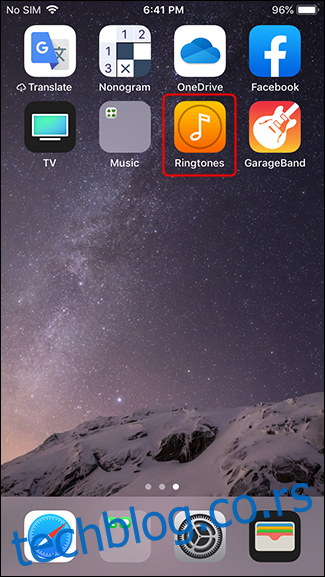
Када први пут покренете апликацију, добићете почетни екран са дугметом „Започните“. Додирните то.
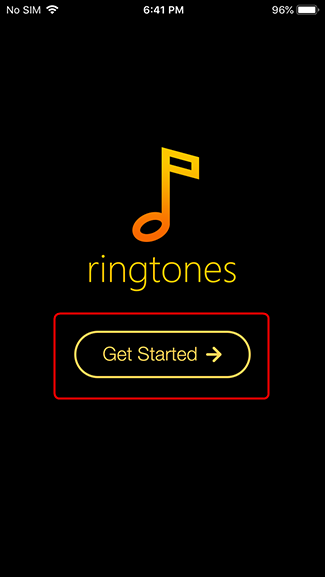
Бићете одведени у вашу иТунес библиотеку. За овај туторијал користићемо нумеру са необично популарног албума У2 од пре неколико година. Идите до песме коју желите да конвертујете.
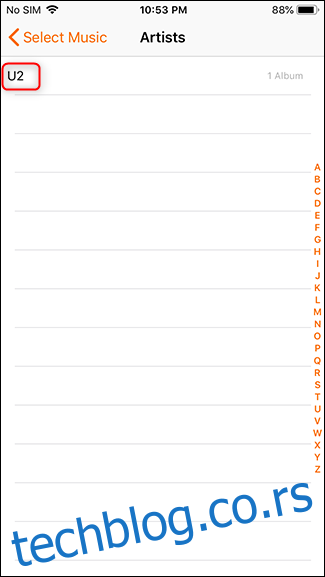
Када пронађете своју песму, додирните је да бисте је отворили у уређивачу.

Када изаберете песму, можете да исечете део који желите. Интерфејс је прилично једноставан: превуците налево или удесно да бисте померили позицију песме, користите дугмад са стрелицама са обе стране да фино подесите позицију песме, а затим помоћу дугмади за хватање промените дужину клипа.
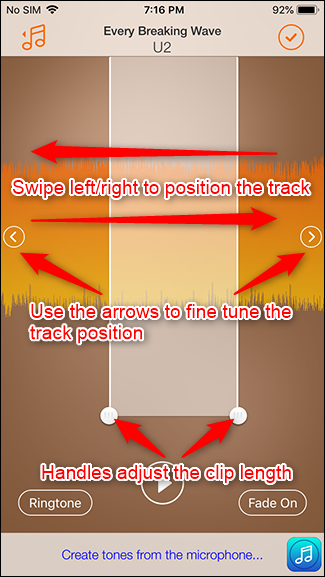
Дугмад на дну интерфејса контролишу цео снимак. Додирните дугме у доњем левом углу да бисте прешли са тона текста на тон звона телефона – седам секунди уместо тридесет секунди. Додирните дугме у доњем десном углу да бисте избледели клип, што чини искуство мање непријатним када ваш телефон изненада почне да звони пуном јачином. Када одредите оно што мислите да је савршен тон, додирните дугме Пусти да бисте га послушали.
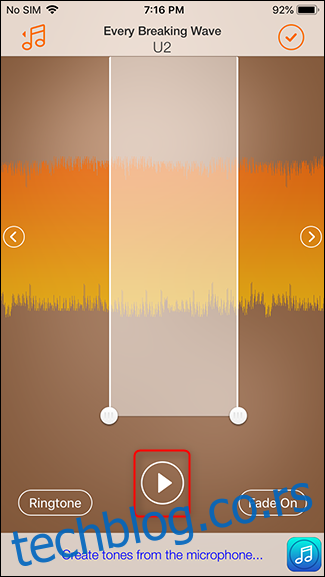
Када сте подесили, додирните квачицу у горњем десном углу да бисте сачували клип.
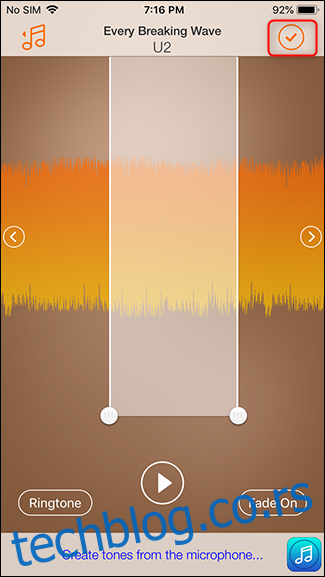
Како добити свој нови тон на свом иПхоне-у
У овом тренутку морате да учитате мелодију звона у одељак са мелодијама звона вашег иПхоне-а.
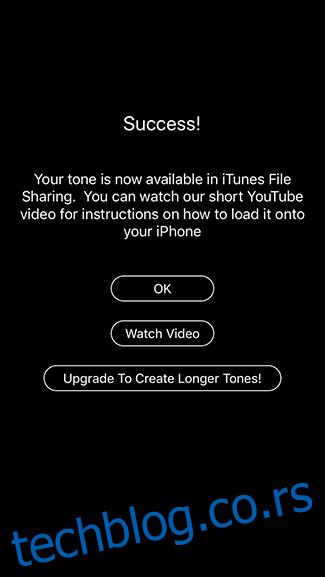
Да бисте то урадили, потребно је да повежете телефон са рачунаром са иТунес-ом. Рингтоне Десигнер 2.0 укључује а линк до видео водича који покрива како да увезете ту мелодију звона. Тај видео је прилично застарео, па ево неких ажурираних упутстава која користе најновију и најбољу верзију иТунес-а—која ће ускоро бити повучена. Ажурираћемо овај чланак новим упутствима када се то деси. За сада, повежите телефон са рачунаром и покрените иТунес. Када је иТунес отворен, кликните на икону уређаја у горњем левом углу.

У левој колони кликните на „Дељење датотека“, а затим кликните на апликацију Мелодије звона. Кликните на мелодију звона коју сте креирали, а затим на дугме Сачувај.
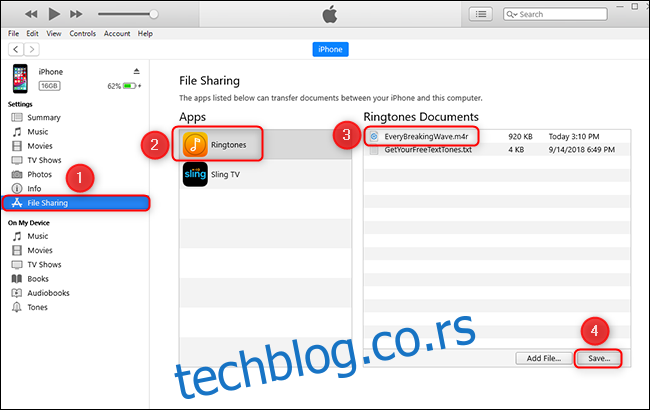
Изаберите локацију за чување мелодије звона. Препоручујемо ваш десктоп.
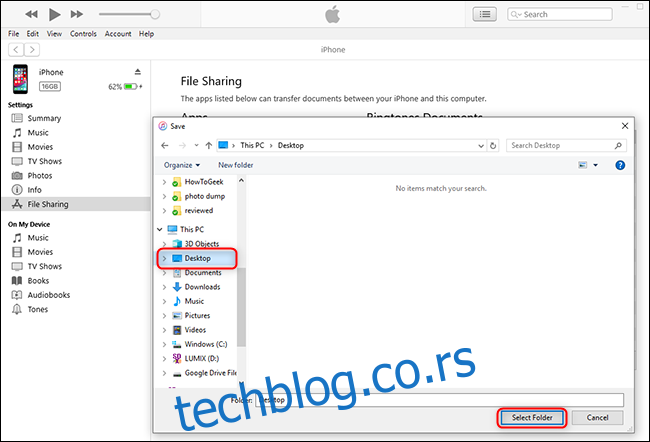
Када сачувате, кликните на „Тонови“ на левој страни иТунес-а. Превуците мелодију звона са радне површине у област Тонови на десној страни иТунес-а.
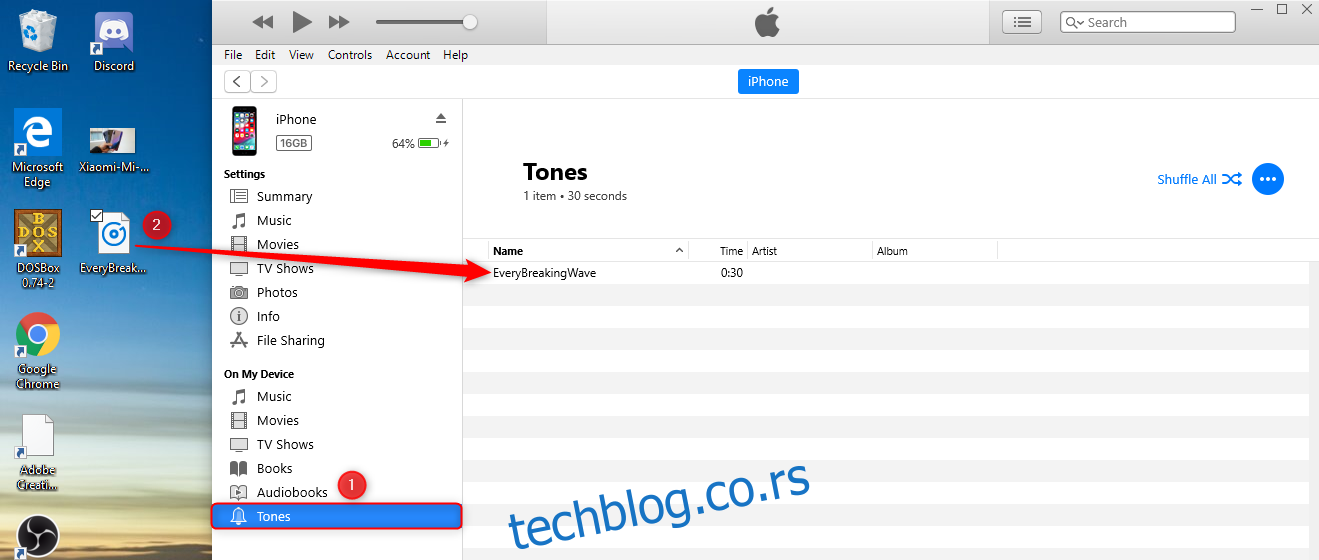
Након тога, само синхронизујте свој иПхоне. Мелодија звона је сада на вашем иПхоне-у.
Како да подесите нову мелодију звона
Да бисте подесили мелодију звона, идите на Подешавања > Звукови.
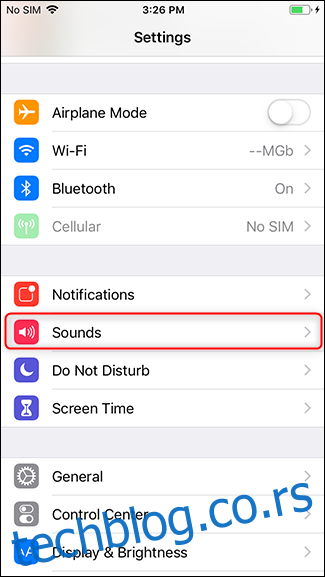
Додирните „Мелодија звона“. Изаберите мелодију звона са листе и све је спремно.